আজকাল, অনেক ব্যবহারকারী 4G নেটওয়ার্ককে এর উচ্চ সুবিধার কারণে বেছে নেন। আইফোনে কার্যকরভাবে 4G ক্ষমতা সংরক্ষণ করতে, ব্যবহারকারীরা নীচের 5টি উপায় উল্লেখ করতে পারেন।
iCloud Drive-এর জন্য সেলুলার ডেটা ব্যবহার বন্ধ করুন
iCloud Drive হল এমন একটি টুল যা ব্যবহারকারীদের অ্যাপল ডিভাইস এবং এমনকি উইন্ডোজের মধ্যে ডেটা সংরক্ষণ, সিঙ্ক্রোনাইজ এবং আপডেট করতে সাহায্য করে।
তবে, যদি আপনি ভুলবশত iCloud Drive ব্যবহার করে এমন অ্যাপ্লিকেশনগুলিতে ফাইল সম্পাদনা করেন, তাহলে সেগুলি আপলোড হয়ে 4G ক্ষমতা ব্যবহার করতে পারে। এই পরিস্থিতি সীমিত করার জন্য, আপনাকে কেবল iCloud Drive এর 4G ব্যবহার মোড বন্ধ করতে হবে।
iCloud Drive-এর জন্য সেলুলার ডেটা ব্যবহার বন্ধ করতে, সেটিংস > iCloud > iCloud Drive-এ যান, নিচে স্ক্রোল করুন এবং Use Cellular Data বন্ধ করুন।
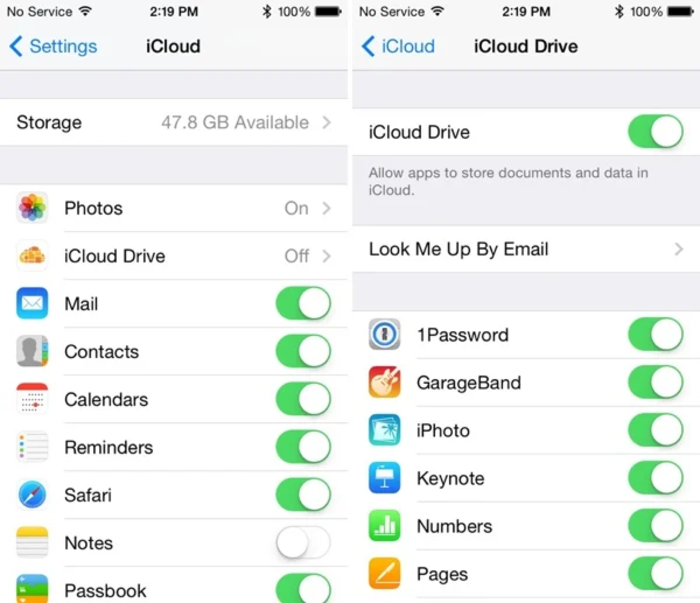
সেটিংস > iCloud > iCloud Drive > Use Cellular Data বন্ধ করুন।
ওয়াই-ফাই সহায়তা মোড বন্ধ করুন
ওয়াই-ফাই অ্যাসিস্ট হল একটি iOS বৈশিষ্ট্য যা ওয়াই-ফাই খুব দুর্বল হলে স্বয়ংক্রিয়ভাবে 4G তে স্যুইচ করে। এটি আপনাকে আরও মসৃণভাবে ওয়েব ব্রাউজ করতে সাহায্য করতে পারে, তবে এটি আপনার 4G ডেটা দ্রুত শেষ করে দেবে।
তাই যদি আপনি 4G সাশ্রয় করতে চান, তাহলে সেটিংস > মোবাইল ডেটা > স্ক্রোল ডাউন ডাউন > ওয়াই-ফাই অ্যাসিস্ট আনচেক করুন। এখানে আপনি দেখতে পাবেন ওয়াই-ফাই অ্যাসিস্ট মোট কত ডেটা ব্যবহার করেছে।

সেটিংস > সেলুলার > ওয়াই-ফাই সহায়তা বিকল্পটি বন্ধ করুন।
স্বয়ংক্রিয় অ্যাপ্লিকেশন ডাউনলোড ফাংশনের জন্য 3G বন্ধ করুন
iOS-এর একটি দুর্দান্ত বৈশিষ্ট্য রয়েছে যে আপনি যখন আপনার iPad-এ কোনও অ্যাপ ডাউনলোড করেন, তখন আপনার iPhone স্বয়ংক্রিয়ভাবে এটি সিঙ্ক করে ডাউনলোড করে। সঙ্গীত, সিনেমা এবং অন্যান্য iTunes কন্টেন্টের ক্ষেত্রেও একই কথা প্রযোজ্য।
যাইহোক, এই সিঙ্ক্রোনাইজেশনটি কেবল তখনই হওয়া উচিত যখন ডিভাইসটি Wi-Fi এর সাথে সংযুক্ত থাকে এবং 4G ব্যবহার সীমিত করে, যদি আপনি অপ্রয়োজনীয় কিছুতে প্রচুর অর্থ হারাতে না চান।
সেটিংস > আইটিউনস এবং অ্যাপ স্টোরে যান > নীচে "Use Cellular Data" টিক চিহ্ন তুলে দিন। আপনি যদি Wi-Fi থাকলে অ্যাপ সিঙ্ক করতে এবং স্বয়ংক্রিয়ভাবে আপডেট করতে চান তবে অন্যান্য বিকল্পগুলি যেমন আছে তেমনই রাখতে পারেন।
অ্যাপগুলিকে 4G ডেটা ব্যবহার থেকে সীমাবদ্ধ করুন
কিছু অ্যাপ আছে যেগুলো নিয়মিত চালু না থাকলেও মোবাইল ডেটা ব্যবহার করে, যার ফলে 4G নষ্ট হয়।
কোন অ্যাপগুলি খুব বেশি মোবাইল ডেটা ব্যবহার করছে তা নির্ধারণ করতে, সেটিংস > মোবাইলে যান, নীচে স্ক্রোল করুন এবং আপনি 4G ডেটা ব্যবহারের জন্য অনুমোদিত অ্যাপগুলির একটি তালিকা দেখতে পাবেন।
এখানে, যদি আপনি এমন কোনও অ্যাপ্লিকেশন দেখতে পান যা আর প্রয়োজন হয় না কিন্তু তবুও 4G ব্যবহার করে, তাহলে আপনি মোবাইল ডেটা ব্যবহার বন্ধ করতে পারেন অথবা আপনার ফোন থেকে অ্যাপ্লিকেশনটি সম্পূর্ণরূপে মুছে ফেলতে পারেন।
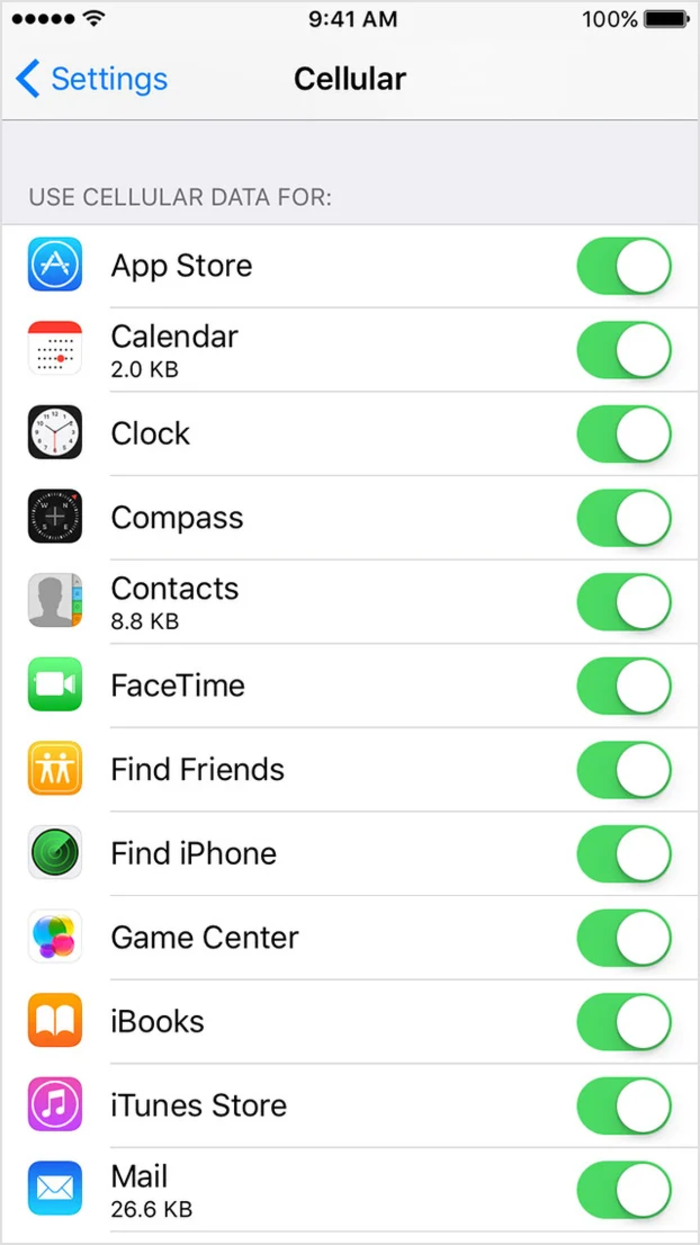
সেটিংস > সেলুলার > প্রচুর ডেটা ব্যবহার করে এমন অ্যাপ বন্ধ করুন।
কম ডেটা মোড চালু করুন
লো ডেটা মোড সক্ষম করলে অ্যাপগুলির জন্য ব্যাকগ্রাউন্ড যোগাযোগ এবং ব্যাকগ্রাউন্ড অ্যাপ রিফ্রেশ অক্ষম হয়ে যাবে। এটি অ্যাপগুলিকে সীমাহীন নেটওয়ার্ক সংযোগ না পাওয়া পর্যন্ত সমস্ত সিঙ্ক কাজ স্থগিত রাখতেও বলে।
এছাড়াও, এই মোডটি ব্যাকগ্রাউন্ড সিঙ্কিংও বন্ধ করে দেয়। তাই, যখন আপনি এই মোডটি চালু করবেন, তখন ফটো অ্যাপ আপনার ফটোগুলির ব্যাকআপ নেবে না।
আইফোনে 4G এর জন্য লো ডেটা মোড সক্ষম করতে, সেটিংস > সেলুলার > সেলুলার ডেটা বিকল্প > লো ডেটা মোডে যান।
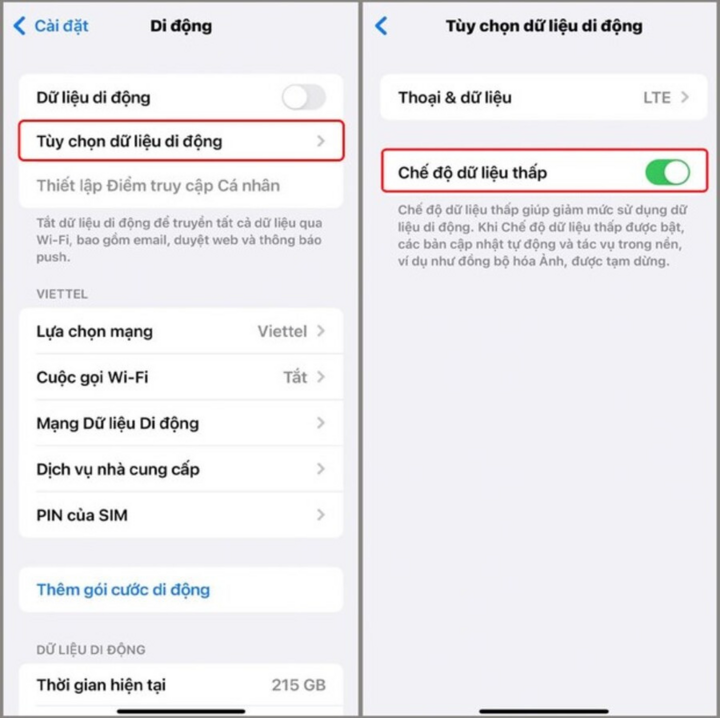
সেটিংস > সেলুলার > সেলুলার ডেটা বিকল্প > লো ডেটা মোড।
আন নি (সংশ্লেষণ)
[বিজ্ঞাপন_২]
উৎস
































































































![দং নাই ওসিওপি রূপান্তর: [ধারা ৩] ওসিওপি পণ্য ব্যবহারের সাথে পর্যটনের সংযোগ স্থাপন](https://vphoto.vietnam.vn/thumb/402x226/vietnam/resource/IMAGE/2025/11/10/1762739199309_1324-2740-7_n-162543_981.jpeg)












মন্তব্য (0)